Viele Router können mit 2,4 GHz sowie mit 5 GHz funken. Was der Unterschied ist und welche Frequenz beim Router die bessere ist, verraten wir Ihnen in diesem Ratgeber.
Die mit einem Symbol oder farbiger Unterstreichung gekennzeichneten Links sind Affiliate-Links. Kommt darüber ein Einkauf zustande, erhalten wir eine Provision - ohne Mehrkosten für Sie! Mehr Infos.
Router: 2,4 GHz oder 5 GHz?
Zwischen Router mit 2,4 GHz und 5 GHz gibt es einige Unterschiede:
- Reichweite: Auch wenn 5 GHz viel versprechen, so ist die Reichweite im Vergleich zu 2,4 GHz geringer. Kommt das WLAN in Ihren eigenen vier Wänden überall an, können Sie den Umstieg wagen. Alternativ können Sie dieses Problem mit einem Repeater lösen.
- Unterstützung: Damit sowohl Router als auch Empfänger ein Signal über die 5-GHz-Frequenz empfangen, müssen sie den Standard 802.11n oder 802.11ac unterstützen. Unterstützt einer Ihrer etwas älteren Computer diesen Standard nicht, scheidet das 5-GHz-Netz schon aus.
- Störungen: Netze mit 5 GHz sind nicht so anfällig für Störungen. Gerade im privaten Gebrauch findet man in der näheren Umgebung schnell zahlreiche weitere WLANs, die meist mit 2,4 GHz funken. Die 5-GHz-Frequenz wird meist wesentlich seltener genutzt.
- Fazit: Läuft Ihr WLAN instabil, zu langsam oder funken Ihnen die Nachbarn dazwischen, sollten Sie auf 5 GHz umsteigen.
Router: So wechseln Sie zum 5GHz-Band
In der Regel entscheidet der Router selbst, ob sich Ihr Smartphone, Tablet oder PC über die 2,4 oder 5 GHz Frequenz mit dem Router verbindet. Möchten Sie selbst zwischen der größeren Reichweite der 2,4 GHz Frequenz und der schnelleren Übertragung der 5 GHz Frequenz wählen, ist das in modernen Routern durchaus möglich. Die folgende Anleitung bezieht sich auf eine aktuelle FritzBox.
- Öffnen Sie die Benutzeroberfläche der FritzBox und aktivieren Sie wenn nötig die erweiterte Ansicht.
- Wechseln Sie links im Menü zur Kategorie "Funknetz", finden Sie etwa mittig die WLAN-Namen für das 2,4 und 5 GHz WLAN.
- Vergeben Sie hier einfach für die 5 GHz WLAN einen neuen Namen. Hängen Sie an den alten Namen einfach den Zusatz "5 GHz" an.
- Klicken Sie unten auf den Button "Übernehmen", werden beide Netze separat sichtbar.
- Steht zum Beispiel ein Laptop sehr nah am Router, lohnt sich die schnellere 5 GHz Frequenz. Nutzen Sie den Laptop in sehr großer Distanz zum Router, ist die 2,4 GHz Frequenz besser geeignet.
Vor- und Nachteile von 2,4 GHz und 5 GHz
Obwohl der Standard mit 2,4GHz deutlich älter ist, hat er gegenüber dem neuen 5 GHz Standard einige Vorteile.
- Vor allem die Durchdringung von Wänden meistert ein Router mit 2,4 GHz ein Stück besser. In der Theorie ist auch die Reichweite im 2,4 GHz Netz höher, in der Praxis sieht das aufgrund der zahlreichen Störfaktoren jedoch meist anders aus. Nutzen Sie noch viele ältere Geräte, ist der Einsatz von 2,4 GHz zudem unverzichtbar, da diese 5 GHz häufig nicht unterstützen.
- Aufgrund der geringen Anzahl von nur 13 Kanälen gibt es in der Theorie im 2,4 GHz Netz nur 3 überlappungsfreie Kanäle. Ein riesiger Nachteil gegenüber dem 5 GHz Netz, welches bis zu 19 überlappungsfreie Kanäle und somit eine deutlich störungsfreieres Netz ermöglicht. Hinzu kommt, dass auch andere Geräte, zum Beispiel Bluetooth-Geräte mit 2,4 GHz funken und das Netz damit stören.
Darum sollten Sie 2,4 GHz beim Router abschalten
Sofern Sie keine sehr alten Geräte nutzen die nur das 2,4 GHz unterstützen, können Sie nur noch auf das 5 GHz Netz setzen und das 2,4 GHz Netz deaktivieren.
- Prüfen Sie am besten in der Benutzeroberfläche Ihres Routers, welche verbundenen Geräte welches Netz nutzen. Durch die hohe Belastung des 2,4 GHz Netzes nutzen die meisten Geräte ohnehin das 5 GHz Netz. Denn auch wenn Sie das 2,4 GHz Netz gar nicht nutzen, ist es ständig im Funkbetrieb. Dadurch wird wiederum das 5 GHz Netz gestört.
- Deaktivieren Sie die 2,4 GHz und beobachten Sie, ob die betroffenen Geräte im 5 GHz Netz schlechter funktionieren. Prüfen Sie ebenfalls, ob die Reichweite sich verringert hat. Sollte das nicht der Fall sein, können Sie in Zukunft getrost auf die 2,4 GHz verzichten.
Im nächsten Praxistipp zeigen wir Ihnen, wie Sie einen WLAN-Hotspot unter Windows 7 einrichten.

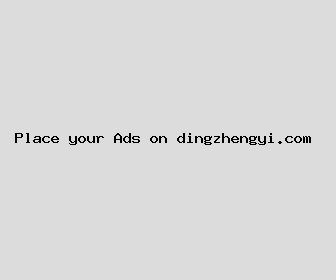
Author: Chad Bell
Last Updated: 1704438122
Views: 3010
Rating: 4.8 / 5 (42 voted)
Reviews: 92% of readers found this page helpful
Name: Chad Bell
Birthday: 2022-08-22
Address: 32145 Todd Coves, Jonathanbury, SD 52153
Phone: +4073466950418342
Job: Urban Planner
Hobby: Sculpting, Crochet, Golf, Metalworking, Coin Collecting, DIY Electronics, Tennis
Introduction: My name is Chad Bell, I am a daring, risk-taking, Precious, accomplished, capable, audacious, transparent person who loves writing and wants to share my knowledge and understanding with you.